Guía de solución de problemas de pantalla azul de la muerte para Windows 10
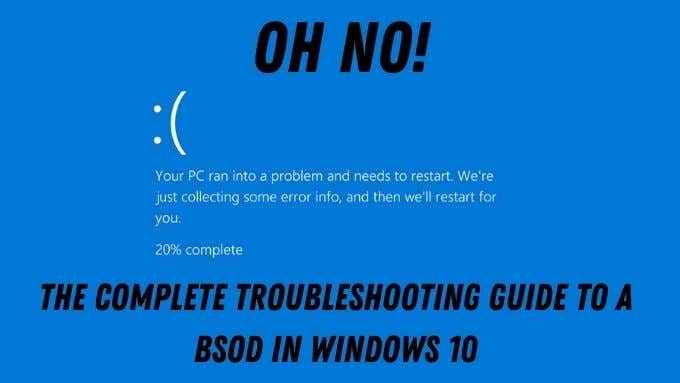
- 818
- 67
- Sra. Lorena Sedillo
El temido BSOD o la pantalla azul de la muerte ha existido desde la introducción de Windows 95. Es una temida pantalla de error que aparece con poca o ninguna advertencia, que te hace saber que las cosas han ido de lado en tu computadora que has llegado al final del camino.
A menudo, el problema desaparece para siempre después de un simple reinicio, pero los BSOD intermitentes o frecuentes pueden indicar cualquier cosa, desde un error grave en el software hasta los problemas con el hardware de la computadora real. Sin embargo, los BSOD no son nada de lo que entrar en pánico. Su computadora no explotará, solo necesita analizar el contenido del error BSOD y luego solucionar problemas de posibles soluciones.
Tabla de contenido
Si no fuera por errores de parada como estos, se arriesgará a un mal funcionamiento o pérdida de datos. Por lo tanto, los BSOD son una forma de proteger su computadora de daños.
Primero, toma una foto!
Dado que todo su sistema operativo se ha detenido esencialmente cuando ocurre un BSOD, es una buena idea tomar una imagen rápida de la pantalla con su teléfono inteligente. Como verá, un teléfono inteligente conectado a Internet es realmente su mejor amigo al solucionar problemas de BSOD, ya que es probable que no tenga acceso a Internet en la computadora afectada en muchos casos.
Microsoft realmente ha cambiado la forma en que se ven las pantallas azules de Windows 10 en reconocimiento de este hecho. Verá lo que queremos decir con eso en un minuto, pero es mejor mirar la anatomía de un BSOD de Windows 10 como un todo primero.
Errores BSOD comunes
Hay muchos errores potenciales de BSOD. Sin embargo, algunos son mucho más comunes que otros. Por lo tanto, vale la pena tener al menos una familiaridad pasajera con los códigos de parada más comunes que verá como un usuario normal de Windows:

- Page_fault_in_non_paged_area: Windows no puede encontrar datos críticos en la parte protegida de la RAM que no es parte del archivo de página. Esto podría ser RAM defectuoso, corrupción de archivos de Windows o una aplicación deshonesta que escriba en ubicaciones de memoria, no debe ser.
- Irql_not_less_or_equal: este suele ser un problema del controlador. Vuelve a los controladores instalados recientemente, reinstale los actuales o instale los más recientes.
- Ntfs_file_system o fat_file_system: escanee sus discos duros en busca de errores, problemas probables con la unidad o daños a datos críticos en la unidad.
- Out_of_memory: prueba tu RAM, esto podría indicar falla. Alternativamente, podría deberse a una falla en la gestión de la memoria.
- Bad_pool_caller: algo accedido a la memoria sin los permisos correctos. Probablemente un mal conductor.
- Inable_to_load_device_driver: uno de los controladores de su sistema es malo. Instale la última versión o vuelva a rodar su sistema al controlador anterior.
- Kmode_exception_not_handled: el software mal comportado forzó un cierre de Windows. Desinstalar software reciente o actualizar el software actual a la última versión. Si este error muestra un .El archivo SYS es el culpable, querrá ejecutar el verificador de archivos del sistema.
Este puñado de errores BSOD comunes también sirve como un buen ejemplo de cómo se ven los errores de BSOD y el tipo de problemas y soluciones que cada uno conlleva. Al final, en realidad solo hay cuatro causas principales para un BSOD:
- Maldito hardware
- Instalaciones dañadas de Windows
- Malos conductores
- Aplicaciones de software pícaros y buggy
El verdadero truco es descubrir cuál es cuál!
Bsods raros pero específicos
Los BSOD comunes obviamente tienen muchas soluciones y consejos disponibles en la web. Sin embargo, hay algunos relativamente raros que pueden resultar difíciles de arreglar. La buena noticia es que ya nos hemos tomado la molestia de escribir guías para los más atroces.
Los errores de memoria del sistema son bastante comunes, principalmente porque hay poca tolerancia a los errores en el hardware de RAM y Windows tiene un enfoque sin sentido para que el software se meta con la memoria de las formas en que no se supone que. La gestión de la memoria BSOD, sin embargo, no surge tan a menudo. Consulte nuestra guía BSOD de cómo arreglar el código de Windows Stop Memory Management para abordar una versión bastante rara de este problema.

Otro error bastante raro es el error inesperado de excepción de la tienda. A pesar del nombre de este error, la causa real suele ser la falla del hardware. Puede aprender todo al respecto (y cómo solucionarlo) revisando cómo corregir el error inesperado de excepción de la tienda en Windows 10.
El último código de parada del servicio raro pero aún fatal del servicio del sistema es complicado porque tiene muchas causas potenciales. Cómo arreglar el código de parada de excepción del servicio del sistema en Windows 10 lo ayudará a rastrear el verdadero culpable.
El último BSOD que nadie quiere ver es el proceso crítico fallecido Error. Este es bastante inespecífico, pero si verifica cómo solucionar un código de parada, el proceso crítico murió BSOD, lo resolverá con un poco de suerte.
Volcados de memoria BSOD
A veces deberá llamar a alguna ayuda experta para descubrir exactamente qué salió mal cuando ocurre un BSOD. Afortunadamente, en la mayoría de los casos, Windows crea un volcado de lo que hay en su memoria cuando ocurre el error de parada. Estos generalmente se guardan como ".Archivos DMP ". Por defecto, los encontrará en su carpeta de Windows.
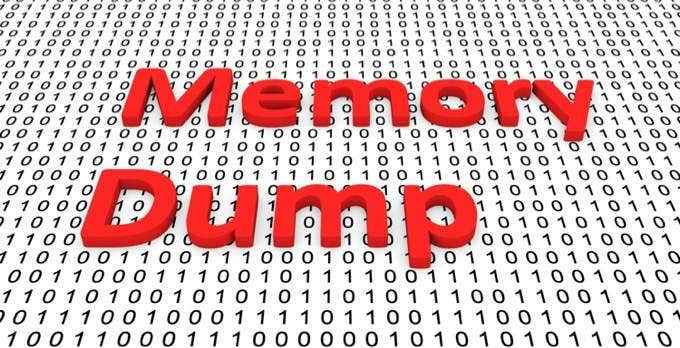
Si se las arregla para volver a iniciar Windows o acceder a la unidad del sistema de alguna otra manera, vale la pena guardar estos archivos de volcado en algo como una unidad flash USB y luego mantenerlos en caso de que el problema vuelva a suceder. Microsoft, los proveedores de hardware y los desarrolladores de software pueden usar estos volcados como una forma de ver lo que estaba sucediendo cuando las cosas salieron mal.
Correcciones básicas de BSOD en Windows 10
Esa es mucha información sobre algo que todos esperamos evitar por completo. Especialmente porque a veces puede sentir que los bsods son cosa del pasado. Suceden tan raramente en estos días después de todo. No obstante, si está mirando uno, vale la pena considerar el proceso básico de solución de problemas generales para que su computadora vuelva a funcionar:

- Tome una foto del BSOD con su teléfono en caso de que necesite enviarlo o buscar información al respecto.
- Google el código de error de parada o cualquier archivo específico que se mencione en el BSOD.
- Si su búsqueda plantea soluciones específicas, siga las primeras.
- Si el error se relaciona con un área general de su computadora (como RAM), enfoque su solución de problemas allí primero.
- Si algo ha cambiado recientemente en su computadora, deshace esos cambios.
- Utilice las opciones de recuperación de Windows, como la restauración del sistema o el reinicio del sistema. En el peor de los casos, es posible que deba formatear completamente su sistema de manejo del sistema.
- Desenchufar todos los dispositivos innecesarios de su computadora para ver si resolvió el problema.
- Actualice el software de cualquier dispositivo de hardware relacionado con el código de error en el BSOD (E.gramo. Tu GPU).
- Si nada parece estar mal en términos de software y está ejecutando un sistema de escritorio, piense en verificar que todo dentro de la computadora está correctamente conectado y sentado.
- Si tiene overclocking o tiene una configuración de BIOS que podría causar inestabilidad, restablezca su BIOS a la configuración predeterminada con fines de solución de problemas.
Cuando todo lo demás falle, no tenga miedo de llamar la ayuda de un profesional o recurrir a los foros técnicos para obtener ayuda. A menudo es mejor gastar un poco de dinero en soporte técnico que pasar horas y horas de su valioso tiempo tratando de descubrir qué está causando un BSOD aparentemente aleatorio.

